Logitech Far East 201997 Cordless Keyboard User Manual 623400 0914 Back
Logitech Far East Ltd Cordless Keyboard 623400 0914 Back
Contents
- 1. Users Manual 1
- 2. Users Manual 2
Users Manual 2
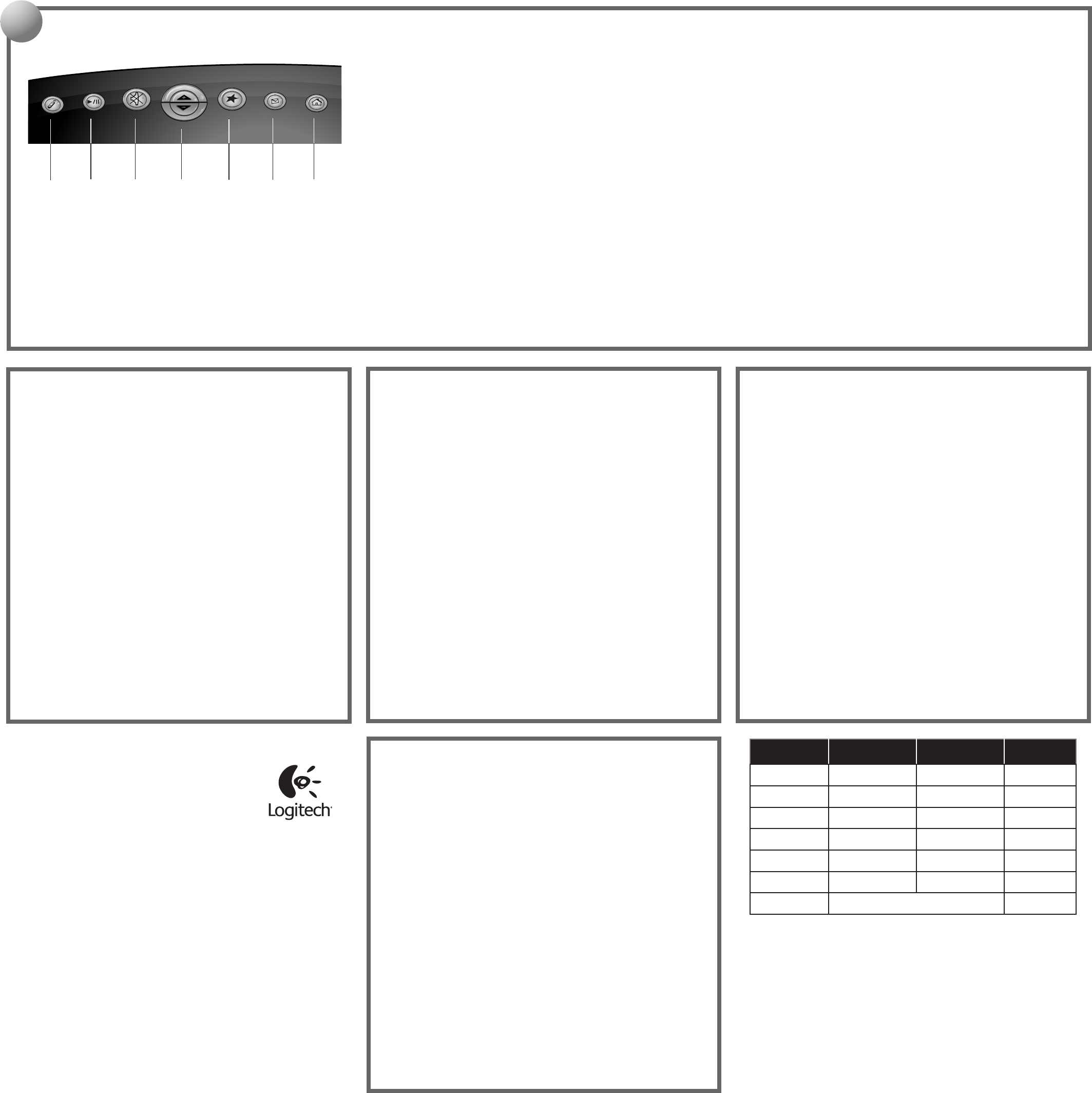
i
www.logitech.com
English
Troubleshooting. My keyboard does not work!
1) Check receiver USB cable connection. Try another USB port
on computer. 2) Re-establish communications; see step 4 on
other side. 3) Check battery installation.
The Hot-keys do not work! 1) Download the software
and make sure it is running. 2) Uninstall any previously
installed keyboard software. 3) Your Internet connection
must be working.
Getting More Information.
Go to http://www.logitech.com, click Downloads,
click Keyboards, and click on the picture of Deluxe
Cordless Desktop.
Warning! Read battery warning in the software help system.
Warranty and FCC. Your product comes with a limited
warranty, is UL tested, and is FCC compliant. Refer to the
software help system for details.
Important Ergonomic Information. Read the Comfort
Guidelines at
http://www.logitech.com/comfort
.
Deutsch
Fehleranalyse. Die Tastatur funktioniert nicht.
1) Überprüfen Sie die Verbindung des USB-Kabels. Verwenden
Sie einen anderen USB-Anschluss am Computer. 2) Stellen Sie
die Verbindung wieder her (siehe Schritt 4 auf der vorherigen
Seite). 3) Überprüfen Sie die Batterien.
Die Sondertasten funktionieren nicht. 1) Laden Sie
die Software herunter und stellen Sie sicher, dass sie ausge-
führt wird. 2) Deinstallieren Sie bereits installierte Tastatur-
software. 3) Es muss eine Verbindung zum Internet bestehen.
Weitere Informationen: Klicken Sie auf
http://www.logitech.com auf Download, dann auf
Tastaturen und schließlich auf die Abbildung von Deluxe
Cordless Desktop.
Warnung! Lesen Sie die Hinweise zum Gebrauch von
Batterien in der Online-Hilfe.
Garantie und FCC. Das Gerät wird mit einer eingeschränkten
Garantie geliefert. Es wurde von den “Underwriters
Laboratories” getestet und entspricht den FCC-Bestimmungen.
Weitere Informationen finden Sie in der Online-Hilfe.
Wichtige Hinweise zur Arbeitsplatzeinrichtung
finden Sie in den “Richtlinien zur Vermeidung von Gesundheits-
schäden” unter http://www.logitech.com/comfort.
Français
Dépannage. Mon clavier ne fonctionne pas!
1) Vérifiez la connexion du câble USB du récepteur.
Essayez un autre port USB sur l’ordinateur. 2) Etablissez à
nouveau la communication, voir étape 4 de l’autre côté.
3) Vérifiez que les piles sont bien installées.
Les touches de raccourci ne fonctionnent pas!
1) Téléchargez le logiciel et assurez-vous qu'il est exécuté.
2) Désinstallez tous les logiciels de clavier déjà installés.
3) Connectez-vous à Internet.
Pour en savoir plus. Allez sur le site http://www.logitech.com,
cliquez sur Téléchargements, puis sur Claviers et enfin sur
l’illustration du Deluxe Cordless Desktop.
Attention! Veuillez lire l’avertissement relatif aux piles dans
l’Aide du logiciel.
Garantie et FCC. Votre produit, certifié UL, est livré
avec une garantie limitée et est conforme aux normes FCC.
Pour plus d'informations, consultez l'Aide du logiciel.
Informations importantes relatives au confort.
Veuillez lire le guide Logitech et votre confort
à l'adresse suivante: http://www.logitech.com/comfort.
Italiano
Risoluzione dei problemi. La tastiera non funziona.
1) Verificare che il cavo USB del ricevitore sia inserito
correttamente. Provare un'altra porta USB del computer.
2) Ristabilire la comunicazione; vedere il punto 4.
3) Verificare che le batterie siano state inserite correttamente.
I tasti dedicati non funzionano. 1) Scaricare il software
e accertarsi che sia in esecuzione. 2) Disinstallare qualsiasi
software di gestione della tastiera installato precedentemente.
3) La connessione Internet deve essere attiva.
Ulteriori informazioni. Visitare il sito Web
http://www.logitech.com, fare clic su Download,
Tastiere e quindi sull'immagine di Deluxe Cordless Desktop.
Attenzione. Leggere le informazioni sulle batterie
nella Guida in linea del software.
Garanzia e FCC. Questo prodotto viene fornito con garanzia
limitata, certificazione UL e conformità FCC. Per ulteriori
informazioni consultare la Guida in linea del software:
http://www.logitech.com/comfort.
Keyboard Hot-keys
15
4
3
2
English Hot-keys work in Windows® XP automatically. For other versions of Windows®, download the software to enable the hot-keys.
See software help system for more information: 1. Media 2. Play/Pause 3. Mute 4. Volume 5. Favorites 6. E-mail 7. WWW
Deutsch
Die Sondertasten funktionieren unter Windows® XP automatisch. Für andere Windows®-Versionen müssen Sie
die Software herunterladen, um die Sondertasten zu aktivieren. Weitere Informationen finden Sie in der Online-Hilfe:
1. Media 2. Wiedergabe/Pause 3. Stumm 4. Lautstärke 5. Favoriten 6. E-Mail 7. WWW
Français
Les touches de raccourci sont activées automatiquement sous Windows® XP. Pour les autres versions de Windows®,
veuillez télécharger le logiciel qui permet d’activer ces touches de raccourci. Pour plus d'informations, consultez l'Aide du logiciel:
1. Media 2. Lecture/Pause 3. Muet 4. Volume 5. Favoris 6. Email 7. WWW
Italiano
I tasti dedicati funzionano automaticamente con Windows® XP. Per tutte le altre versioni di Windows® scaricare il software
per attivare i tasti dedicati. Per ulteriori informazioni consultare la Guida in linea del software.
1. Media 2. Riproduci/Pausa 3. Mute 4. Volume 5. Preferiti 6. Posta elettronica 7. WWW
Español
Los botones de acceso rápido funcionan automáticamente en Windows® XP. Para otras versiones de Windows®
es preciso descargar el software con que habilitar dichos botones. Para más información, consulte el sistema de ayuda del software.
1. Media 2. Reproducir/Pausa 3. Silenciar 4. Volumen 5. Favoritos 6. E-mail 7. WWW
Português
As teclas de função são activadas automaticamente no Windows® XP. Para outras versões do Windows®,
faça a transferência do software para activar as teclas de função. Ver o sistema de ajuda do software para obter mais informações:
1. Media 2. Reproduzir/Pausa 3. Mute 4. Volume 5. Favoritos 6. Correio electrónico 7. WWW
Nederlands
Sneltoetsen werken automatisch in Windows® XP. Voor andere Windows®-versies, moet u de software downloaden
zodat u de sneltoetsen kunt inschakelen. Raadpleeg de online-Help voor meer informatie:
1. Media 2. Play/Pause 3. Mute 4. Volume 5. Favorites 6. E-mail 7. WWW
Svenska
Snabbknapparna fungerar automatiskt i Windows® XP. För andra Windows®-versioner måste programvaran laddas ner.
För vidare information, se hjälpen i programmet. 1. Media 2. Spela/Paus 3. Ljud av 4. Volym 5. Favoriter 6. E-post 7. Internet
Dansk
Genvejstasterne fungerer automatisk i Windows® XP. Hvis du har en anden version af Windows®, må du downloade
software for at de fungerer. Der er flere oplysninger i den elektroniske hjælp. 1. Vælg medieafspiller 2. Afspil/Pause 3. Slå lyd fra
4. Lydstyrke 5. Favoritter 6. E-mail 7. Internet
Norsk
I Windows® XP aktiveres hurtigknappene automatisk. Dersom du har en annen versjon av Windows®, må du laste ned
programvaren for å aktivere hurtigknappene. Dersom du ønsker mer informasjon om hurtigknapper, kan du gå til det elektroniske Hjelp-
systemet for programvaren: 1. Media 2. Spill/pause 3. Demp 4. Volum 5. Favoritter 6. E-post 7. WWW
Suomi
Pikanäppäimet toimivat automaattisesti Windows® XP:ssä. Muissa Windowsin® versioissa pitää ladata erillinen
ohjelmisto pikanäppäimiä varten. Katso lisätietoja ohjelmiston ohjeesta: 1. Media 2. Toista/tauko 3. Mykistys 4. Äänenvoimakkuus
5. Suosikit 6. Sähköposti 7. WWW
∂λληνικά
∆α λήκτρα συντµευσησ λειτουργούν αυτµατα στα Windows
®
XP. °ια τισ άλλεσ εκδσεισ των Windows
®
,
ρέει να κάνετε λήψη λογισµικού α το Internet για να ενεργοοιήσετε τα λήκτρα συντµευσησ. ∞νατρέξτε στο σύστηµα
βοήθειασ του λογισµικού για ερισστερεσ ληροφορίεσ: 1. Media (Πολυµέσα) 2. Play/Pause (∞νααραγωγή/Παύση)
3. Mute (Σίγαση) 4. Volume (Ένταση ήχου) 5. Favorites (∞γαηµένα) 6. E-mail (∏λεκτρονικ ταχυδροµείο) 7. WWW
По-русски
Интернет-клавиши работают с Windows
®
XP. Для работы с другими версиями Windows
®
загрузите программное
обеспечение, для подключения интернет-клавиш. Дополнительные сведения см. в справке программного обеспечения:
1. Мультимедиа 2. Воспроизведение/пауза 3. Отключение звука 4. Громкость 5. Избранное 6. Электронная почта 7. Интернет
Magyar
A gyorsbillentyűk a Windows® XP-ben automatikusan működnek. A Windows® egyéb verzióihoz le kell tölteni
a szoftvert a gyorsbillentyűk engedélyezéséhez. További információkat a szoftver súgójában találhat: 1. Média 2. Lejátszás/szünet
3. Elnémítás 4. Hangerő 5. Kedvencek 6. E-mail 7. WWW (Internet)
Česká verze
Přístupové klávesy fungují v operačním systému Windows® XP automaticky. U jiných verzí operačního
systému Windows® stáhněte software a aktivujte přístupové klávesy. Další informace naleznete v nápovědě k softwaru.
1. Média 2. Přehrát/Pozastavit 3. Ztlumit 4. Hlasitost 5. Oblíbené položky 6. E-mail 7. Internet
Po polsku
W systemie Windows® XP klawisze skrótów dzia∏ają automatycznie. Żeby móc korzystać z tych klawiszy w innych
wersjach systemu Windows®, trzeba pobrać odpowiednie oprogramowanie. Więcej informacji znajdziesz w systemie pomocy
oprogramowania: 1. Media 5. . Play/Pause 3. Mute 4. Volume 5. Favorites 6. E-mail 7. Internet
Address/Adresse
#2 Creation Road IV
Science-Based – Industrial Park
ROC Hsinchu, Taiwan
Level 2, 633 Pittwater Road
AUS Dee Why NSW 2099, Australia
5025 Orbitor Dr., Bldg. 6, Suite 200
CDN Mississauga, ON L4W 4Y5
Ryoshin Ginza East Mirror Bldg.,
7F 3-15-10 Ginza
Chuo-ku, Tokyo, Japan 104-0061
(800) 231-7717
(800) 231-7717
Moulin-du-Choc
CH 1122 Romanel-sur-Morges
6505 Kaiser Drive
USA Fremont, CA 94555
+41 (0) 21 863 54 00 English
FAX +41 (0) 21 863 54 02
+41 (0) 21 863 54 01 English
FAX +41 (0) 21 863 54 02
+1 702 269 3457
+886 (2) 27466601 x2206
+61 (02) 9804 6968
+61 (02) 9972 3561
+1 702 269 3457
+81 (3) 3543 2122
FAX +81 (3) 3543 2911
+1 702 269 3457 +1 702 269 3457
Country/Pays
EUROPEAN, MIDDLE EASTERN
& AFRICAN HEADQUARTERS
LOGITECH Europe S.A.
AUSTRALIA
LOGITECH Australia Computer
Peripherals Pty Ltd.
CANADA
JAPAN
LOGICOOL Co. Ltd.
LATIN AMERICA
ANDTHECARIBBEAN
CORPORATE HEADQUARTERS
LOGITECH Inc.
ASIAN PACIFIC HEADQUARTERS
LOGITECH Far East Ltd.
Infoline
Product Information
Information sur le Produit
Infoline
Product Information
Information sur le Produit
Hotline
Technical Help
Aide Technique
Hotline
Technical Help
Aide Technique
Español
Resolución de problemas. ¡El teclado no responde!
1) Compruebe la conexión del cable USB y el receptor.
Pruebe otro puerto USB en el ordenador.
2) Restablezca comunicaciones (consulte la sección 4).
3) Compruebe la colocación de las pilas.
¡Los botones de acceso directo no funcionan!
1) Descargue el software y asegúrese de que está en ejecución.
2) Desinstale cualquier programa de software de teclado
previamente instalado. 3) Necesita una conexión a Internet.
Información adicional. En http://www.logitech.com,
haga clic en Descargas, Teclados y por último en la imagen
de Deluxe Cordless Desktop.
¡Advertencia! Lea la advertencia sobre las pilas en el sistema
de ayuda del software.
Garantía y FCC. El producto se entrega con una garantía
limitada, ha pasado las pruebas UL y cumple con las normativas
FCC. Para más información consulte el sistema de ayuda
del software.
Información sanitaria importante. Lea las recomendaciones
para evitar el cansancio, en http://www.logitech.com/comfort.
Português
Resolução de problemas. O meu teclado não funciona!
1) Verifique a ligação do cabo USB do receptor. Tente outra
porta USB no computador. 2) Restabeleça comunicações;
ver o passo 4 no outro lado. 3) Verifique a instalação das pilhas.
As teclas de função não funcionam! 1) Transfira o software
e certifique-se de que está a ser executado. 2) Desinstale
qualquer software de teclado existente. 3) Tem de estar ligado
à Internet.
Obter mais informações. Vá a http://www.logitech.com,
faça clique sobre Downloads, sobre Keyboards e, em seguida,
sobre a fotografia do Deluxe Cordless Desktop.
Atenção! Leia o aviso sobre pilhas no sistema de ajuda
do software.
Garantia e FCC. Este produto tem uma garantia limitada,
foi submetido ao teste UL e está em conformidade com FCC.
Consulte o sistema de ajuda do software para obter detalhes.
Informações importantes sobre ergonomia.
Leia as orientações de conforto no endereço
http://www.logitech.com/comfort.
Nederlands
Problemen oplossen. Mijn toetsenbord werkt niet!
1) Controleer de USB-snoeraansluiting van de ontvanger.
Probeer een andere USB-poort op uw computer.
2) Herstel de communicatie (zie stap 4 aan ommezijde).
3) Controleer of de batterijen goed geplaatst zijn.
De sneltoetsen werken niet! 1) Download de software
en zorg ervoor dat deze actief is. 2) Verwijder alle eerder
geïnstalleerde toetsenbordsoftware. 3) Uw internetverbinding
moet actief zijn.
Meer informatie verkrijgen.
Ga naar http://www.logitech.com, klik op Downloads,
dan op Toetsenborden en vervolgens op het plaatje van
de Deluxe Cordless Desktop.
Waarschuwing! Lees de batterijwaarschuwing in de online-
Help.
Garantie en FCC. Uw product wordt geleverd met een
beperkte garantie, is getest door UL en voldoet aan de FCC-
voorschriften. Raadpleeg de online-Help voor meer informatie.
Over verantwoord gebruik. Lees de comfortrichtlijnen op
http://www.logitech.com/comfort.
Svenska
Felsökning. Tangentbordet fungerar inte. 1. Kontrollera
kabel- och mottagaranslutningarna. Försök med en annan USB-
port på datorn. 2. Återupprätta kommunikationen (se steg 4
på den andra sidan). 3. Kontrollera att batterierna är rätt isatta.
Snabbknapparna fungerar inte! 1. Kontrollera att
programmet är installerat och aktiverat. 2. Avinstallera
eventuella äldre versioner av programmet. 3. Se till att
Internetanslutningen fungerar.
Vidare information. Gå till http://www.logitech.com,
klicka på Filer för nerladdning, Tangentbord och sedan på bilden
av Deluxe Cordless Desktop.
OBS! Läs igenom avsnittet om batterivarning i den elektroniska
hjälpen.
Garanti och FCC-typgodkännande. Denna produkt omfattas
av en garanti, är UL-testad och FCC-typgodkänd. Se den
elektroniska hjälpen för vidare information.
Viktig ergonomisk information. Se riktlinjerna för en god
arbetsmiljö på http://www.logitech.com/comfort.
Dansk
Problemløsning. Tastaturet fungerer ikke! 1) Kontroller at
ledningen fra modtageren er sat i. Prøv evt. at sætte den
i en anden usb-port på computeren. 2) Etabler forbindelse
igen (jvf. trin 4 på den anden side). 3) Kontroller at batterierne
er sat rigtigt i.
Tastaturets genvejsknapper fungerer ikke
1) Download og installer softwaren, og kontroller at den kører.
2) Afinstaller al anden tastatursoftware. 3) Kontroller at
internetforbindelsen fungerer.
Hvis du vil vide mere: Gå til http://www.logitech.com,
klik på Downloads, Tastaturer og endelig på billedet
af Deluxe Cordless Desktop.
Advarsel! Læs batteriadvarslen i den elektroniske hjælp.
Garanti og FCC. Der er begrænset garanti på produktet,
det er UL-testet og overholder FCC-bestemmelserne.
Der er flere oplysninger i den elektroniske hjælp.
Vigtige oplysninger om arbejdsfysiologi.
Læs oplysningerne om arbejdsfysiologi
på http://www.logitech.com/comfort.
Norsk
Feilsøking. Tastaturet virker ikke. 1) Kontroller at
mottakeren er plugget ordentlig inn i USB-porten.
Prøv en annen USB-port på datamaskinen.
2) Opprett forbindelsen på nytt. Se trinn 4.
3) Kontroller at batteriene er satt ordentlig i.
Hurtigknappene fungerer ikke! 1) Last ned programvaren,
og kontroller at denne fungerer. 2) Hvis du allerede har ett
eller flere programmer for tastatur installert på maskinen,
må du avinstallere disse. 3) Kontroller at Internett-forbindelsen
din fungerer.
Vil du vite mer? Du kan laste ned programvaren for
enheten ved å gå til http://www.logitech.com.
Klikk på Nedlastbare filer, velg Tastatur, og klikk deretter
på bildet av Deluxe Cordless Desktop.
NB! Les batteriadvarslene i programvarens Hjelp-system.
Garanti og FCC. Produktet er UL-testet, etterkommer FCCs
forskrifter og leveres med en begrenset garanti. Hvis du ønsker
mer informasjon om produktet, kan du lese i programvarens
hjelpesystem.
Viktig informasjon om arbeidsstilling.
Les Logitechs retningslinjer for komfortabel bruk
på http://www.logitech.com/comfort.
Suomi
Vianmääritys. Näppäimistö ei toimi! 1) Tarkista
vastaanottimen USB-johdon liitäntä. Koita toista USB-porttia
tietokoneessa. 2) Palauta yhteys. Katso kohta 4 toisella puolella.
3) Tarkista, että paristot on asennettu oikein.
Pikanäppäimet eivät toimi. 1) Lataa ohjelmisto ja varmista,
että se on käynnissä. 2) Poista kaikki aiemmin asennetut
näppäimistöohjelmistot. 3) Internet-yhteyden pitää olla
toiminnassa.
Kun haluat lisätietoja. Mene osoitteeseen
http://www.logitech.com, napsauta kohdassa Downloads,
napsauta kohdassa Keyboards ja napsauta sitten Deluxe
Cordless Desktop -kuvaketta.
Varoitus. Lue paristovaroitukset ohjelmiston ohjejärjestelmässä.
Takuu ja FCC:n yhdenmukaisuus- ja ohjelausunto.
Tuotteeseen liittyy rajoitettu takuu, tuote on UL-testattu ja
FCC:n mukainen. Katso lisätietoja ohjelmiston ohjejärjestelmästä.
Tärkeää tietoa ergonomiasta. Lue Tietokoneen mukava
käyttö osoitteessa http://www.logitech.com/comfort.
∂λληνικά
∞ντιµετώιση ροβληµάτων. ∆ο ληκτρολγιο δεν λειτουργεί!
1) ∂λέγξτε τη σύνδεση του καλωδίου USB του δέκτη. ∆οκιµάστε
µια άλλη θύρα USB του υολογιστή. 2) ∂νεργοοιήστε
ξανά την εικοινωνία. ∞νατρέξτε στο βήµα 4 στην άλλη λευρά.
3) µεβαιωθείτε τι οι µαταρίεσ έχουν τοοθετηθεί σωστά.
∆α λήκτρα συντµευσησ δεν λειτουργούν! 1) √λοκληρώστε
τη λήψη του λογισµικού και βεβαιωθείτε τι λειτουργεί.
2) ∞ εγκαταστήστε οοιοδήοτε λογισµικ ληκτρολογίου
είχε εγκατασταθεί ροηγουµένωσ. 3) ∏ σύνδεσή σασ στο
Internet ρέει να λειτουργεί κανονικά.
Μάθετε ερισστερα. Μεταβείτε στην τοοθεσία
http://www.logitech.com, κάντε κλικ στην ειλογή Downloads,
µετά στην ειλογή Keyboards και στην εικνα του Deluxe
Cordless Desktop.
Προειδοοίηση! ∆ιαβάστε τισ ροειδοοιήσεισ για τη χρήση
των µαταριών στο σύστηµα βοήθειασ του λογισµικού.
∂γγύηση και κανονισµοί FCC. ∆ο ροϊν συνοδεύεται α
εριορισµένη εγγύηση, έχει ελεγχθεί σύµφωνα µε τα
ρτυα UL και συµµορφώνεται µε τουσ κανονισµούσ FCC.
°ια ερισστερεσ λετοµέρειεσ, ανατρέξτε στο σύστηµα
βοήθειασ του λογισµικού.
Σηµαντικέσ ληροφορίεσ για την εργονοµία. ∆ιαβάστε τισ
οδηγίεσ "Comfort Guidelines" για άνετο χειρισµ,
στη διεύθυνση http://www.logitech.com/comfort.
По-русски
Устранение неполадок. Если клавиатура не работает.
1) Проверьте подсоединение кабеля USB приемника.
Попробуйте подключить кабель к другому порту USB
компьютера. 2) Восстановите соединение (см. описание этапа
4 на другой стороне коробки). 3) Убедитесь в правильности
установки батареек.
Интернет-клавиши не функционируют. 1) Загрузите
программное обеспечение и убедитесь, что оно работает.
2) Удалите все ранее установленное программное
обеспечение клавиатуры. 3) Интернет подключение
должно действовать.
Получение дополнительных сведений. Перейдите по
адресу http://www.logitech.com, щелкните ссылку «Downloads»,
затем ссылку «Keyboards» и щелкните изображение
беспроводного комплекта.
Внимание! Ознакомьтесь с мерами безопасности при
обращении с батареей, описанными в справке.
Гарантийные обязательства и соответствие
стандартам FCC. Данный продукт поставляется
с ограниченной гарантией, прошел тестирование UL
и полностью соответствует требованиям FCC.
подробные сведения см. во встроенной справке.
Важные сведения по эргономике. См. раздел
о комфортной работе (Comfort Guidelines) по адресу
http://www.logitech.com/comfort.
Magyar
Hibaelhárítás. Nem működik a billentyűzet 1) Ellenőrizze
a vevőegység USB-kábelének csatlakozását. Próbáljon ki egy
másik USB-portot a számítógépen. 2) Építse fel újra
a kommunikációs kapcsolatokat; lásd a 4. lépést a túloldalon.
3) Ellenőrizze, hogy jól helyezte-e be az elemeket.
Nem működnek a gyorsbillentyűk 1) Töltse le a szoftvert,
és ellenőrizze, hogy fut-e. 2) Távolítson el minden
korábban telepített billentyűzetkezelő szoftvert.
3) Ellenőrizze az internetkapcsolatot.
További információk. Keresse fel a
http://www.logitech.com webhelyet, kattintson a Downloads
(Letöltések), majd a Keyboards (Billentyűzetek) hivatkozásra,
végül kattintson a Deluxe Cordless Desktop képére.
Figyelem! Olvassa el az elemekkel kapcsolatos
figyelmeztetést a szoftver súgójában.
Garancia és az FCC. A termékre a gyártó korlátozott
garanciát vállal. A termék UL-tesztelt és megfelel az FCC-
szabványoknak. További részletek a szoftver súgójában.
Fontos ergonómiai tudnivalók. A kényelmes munkavégzés
feltételeiről a http://www.logitech.com/comfort webhelyen
olvashat.
Česká verze
Řešení problémů: Klávesnice nefunguje. 1) Zkontrolujte,
zda je připojen kabel USB přijímače. Zkuste použít jiný port
USB v počítači. 2) Vytvořte znovu připojení; viz krok 4 na
druhé straně. 3) Zkontrolujte, zda jsou správně vloženy baterie.
Přístupové klávesy nefungují. 1) Stáhněte software
a zkontrolujte, zda je tento software spuštěn. 2) Odinstalujte
jakýkoli dříve nainstalovaný software pro klávesnici. 3) Připojení
k Internetu musí být funkční.
Získání dalších informací: Přejděte na stránku
http://www.logitech.com, klepněte na odkaz Downloads,
dále na odkaz Keyboards a klepněte na obrázek klávesnice
Deluxe Cordless Desktop.
Varování! Přečtete si upozornění při používání baterií
v systému nápovědy k softwaru.
Záruka a směrnice FCC: Na zakoupený produkt se
vztahuje omezená záruka. Produkt byl testován organizací UL
a splňuje požadavky směrnic FCC. Podrobnosti získáte
v systému nápovědy k softwaru.
Důležité informace týkající se ergonomického
uspořádání: Přečtěte si pokyny pro usnadnění práce
(Comfort Guidelines) na adrese
http://www.logitech.com/comfort.
Po polsku
Rozwiązywanie problemów. Klawiatura nie dzia∏a!
1) Sprawdź, czy kabel USB odbiornika jest dobrze pod∏ączony.
Spróbuj użyć innego portu USB komputera. 2) Ponownie
ustanów komunikację (zob. krok 4 na odwrocie). 3) Sprawdź,
czy baterie są prawid∏owo zainstalowane.
Nie dzia∏ają klawisze skrótów! 1) Pobierz oprogramowanie,
uruchom je i sprawdź, czy dzia∏a. 2) Usuń z komputera
wcześniej zainstalowane oprogramowanie klawiatury.
3) Sprawdź, czy po∏ączenie z Internetem dzia∏a prawid∏owo.
Jak zdobyć więcej informacji? Wejdź na stronę
http://www.logitech.com, kliknij „Downloads”, kliknij
„Keyboards” i kliknij zdjęcie zestawu Deluxe Cordless Desktop.
Uwaga! O bezpiecznym użytkowaniu baterii przeczytaj
w systemie pomocy oprogramowania.
Gwarancja i FCC. Przetestowany w UL (Underwriters
Laboratories) produkt ten spe∏nia wymogi FCC i objęty jest
ograniczoną gwarancją. Więcej szczegó∏ów w systemie
pomocy oprogramowania.
Wzmianka o ergonomii pracy. Zapoznaj się z treścią
opracowania „Comfort Guidelines” zamieszczonego w witrynie
http://www.logitech.com/comfort.
Media Play/Pause Mute Favorites
Volume
E-Mail WWW
2
@
1
!
3
#
4
$
5
%
6
^
7
&
8
*
9
(
0
)_
—
=
+Backspace
OP
[
{
]
}
L
;
:
'
""
|
\
UI
K
J
RTY
FGH
QW E
ASD
Caps
Lock
Tab
Shift ZX
Ctrl Alt /
CVBM
N
,
<>
.
Alt Gr
/
?Shift
Ctrl
Num
Lock /*–
+
Enter
Home Pg Up
9
87
6
5
4
End Pg Dn
3
2
1
Ins
0
Del
.
Esc F1 F2 F3 F4 F5 F6 F7 F8 F9 F10 F11 F12
Scroll
Lock
Pause
Break
Sys Rq
Prt Scr
Delete End Page
Down
Insert Home Page
Up
Enter
alt
option alt
option
67
© 2004 Logitech. All rights reserved. Logitech, the Logitech logo, and other Logitech marks
are owned by Logitech and may be registered. All other trademarks are the property
of their respective owners. Logitech assumes no responsibility for any errors that may appear
in this manual. Information contained herein is subject to change without notice.
© 2004 Logitech. Tous droits réservés. Logitech, le logo Logitech et les autres marques
Logitech sont la propriété exclusive de Logitech et sont susceptibles d’être des marques
déposées. Toutes les autres marques sont la propriété exclusive de leurs détenteurs respectifs.
Logitech décline toute responsabilité en cas d'erreurs dans ce manuel. Les informations
énoncées dans le présent document peuvent faire l’objet de modifications sans avis
préalable.
623400-0914.A
Federal Communication Commission Interference Statement
This equipment has been tested and found to comply with the limits for a Class B
digital device, pursuant to Part 15 of the FCC Rules. These limits are designed to
provide reasonable protection against harmful interference in a residential installation.
This equipment generates, uses and can radiate radio frequency energy and, if not
installed and used in accordance with the instructions, may cause harmful interference
to radio communications. However, there is no guarantee that interference will not
occur in a particular installation. If this equipment does cause harmful interference to
radio or television reception, which can be determined by turning the equipment off
and on, the user is encouraged to try to correct the interference by one of the following
measures:
-•Reorient or relocate the receiving antenna.
-•Increase the separation between the equipment and receiver.
-•Connect the equipment into an outlet on a circuit different from that
to which the receiver is connected.
-•Consult the dealer or an experienced radio/TV technician for help.
FCC Caution: Any changes or modifications not expressly approved by the party
responsible for compliance could void the user's authority to operate this equipment.
This device complies with Part 15 of the FCC Rules. Operation is subject to the
following two conditions: (1) This device may not cause harmful interference, and (2)
this device must accept any interference received, including interference that may
cause undesired operation.